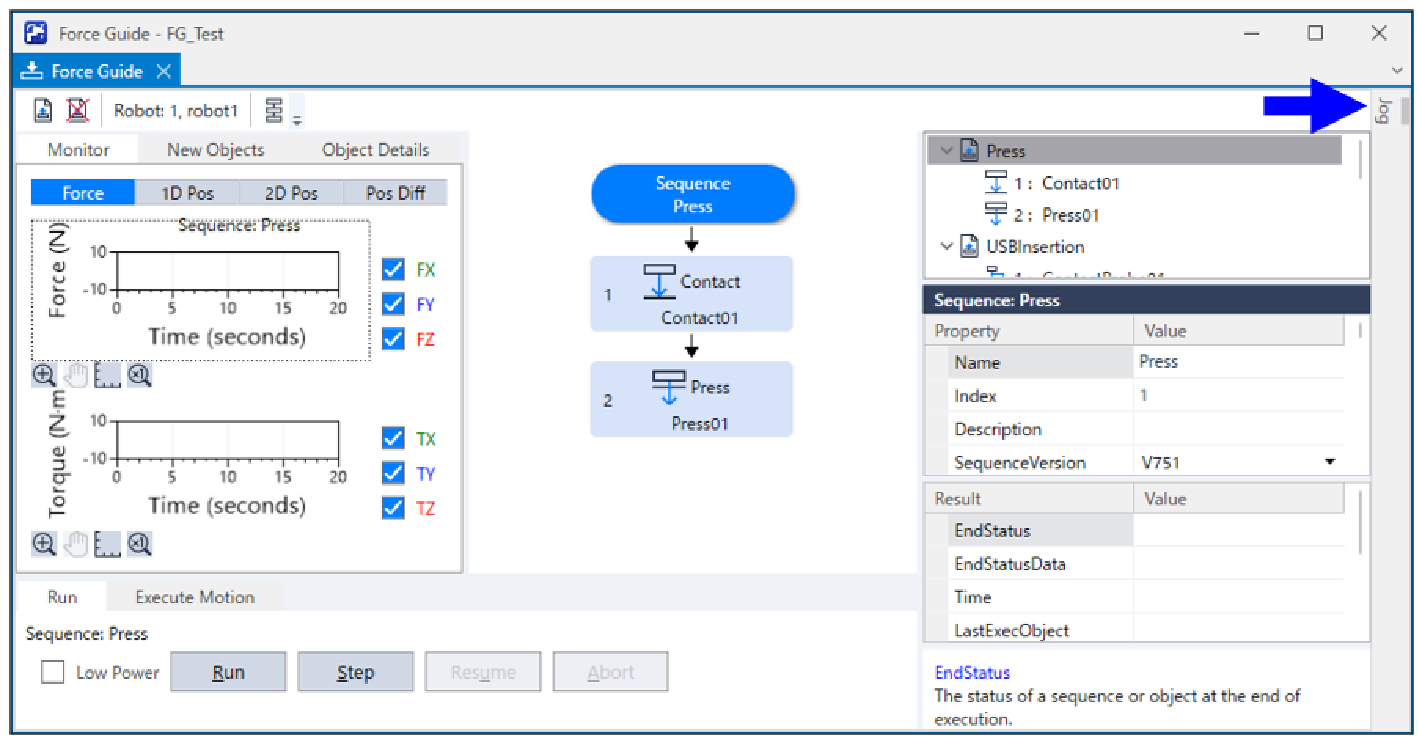恢复到非接触状态
下文介绍如何恢复到非接触状态。
即使“压装”操作已完成,力仍将施加于机器人和压装目标对象之间。要防止机器人和末端夹具发生故障或损坏,请在操作结束后立刻将机器人移离对象,并确保没有任何力施加于该对象。如果明显没有任何力会施加于该对象,则可以忽略此步骤。
恢复到非接触状态的步骤如下所示:
- 单击Epson RC+菜单-[Tools]-[Robot Manager]-[Jog & Teach]面板-[Jog]组,并手动执行步进动作以将机器人移离对象。
- 单击Epson RC+菜单-[Tools]-[Robot Manager]-[Jog & Teach]面板-[Execute Motion]选项卡,并将机器人移离对象。
- 在[Command Window]中执行Move命令,并将机器人移离对象。
- 将SPEL函数对象添加到Press对象的后面,在力觉向导序列的最后使机器人自动离开对象物
本节介绍如何通过单击[机器人管理器]-[步进示教]来将机器人设为非接触状态。
- 显示[机器人管理器]对话框。
- 选择[步进示教]选项卡。
- 选择[执行动作命令]选项卡。
- 在[命令]中选择“Move”。
- 在[目标]中选择“P1”。
- 单击[执行]按钮。
机器人将移动到起点:“P1”。现在,机器人处于非接触状态。
[参考]
[步进]选项卡显示在[Force Guide]窗口的右上角。
当选择“步进”选项卡时,将显示“步进”窗口。通过单击步进按钮或输入值,机器人将移动并设为非接触状态。